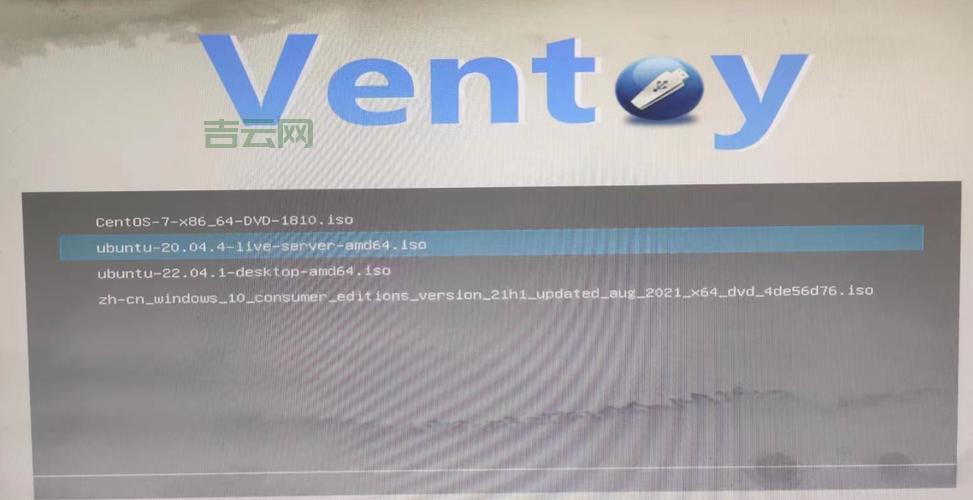总是卡顿,各种问题层出不穷,简直让人抓狂!作为一个资深程序员,我决定给服务器来个大扫除——重装系统!
别担心,重装系统一点也不难,跟着我的步骤,保证你也能轻松搞定!
步:登录阿里云控制台
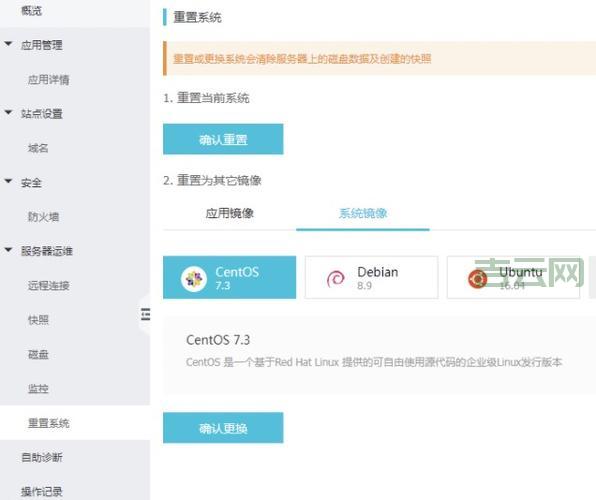
打开你的浏览器,登录阿里云官网,然后点击右上角的“控制台”。
第二步:找到你的服务器
在左侧导航栏中,找到“云服务器ECS”,然后点击“实例”。
第三步:停止服务器
找到你要重装系统的服务器实例,点击“更多”按钮,然后选择“实例状态”---“停止”。如果你的服务器已经停止了,那就直接跳过这一步吧。
第四步:更换系统盘
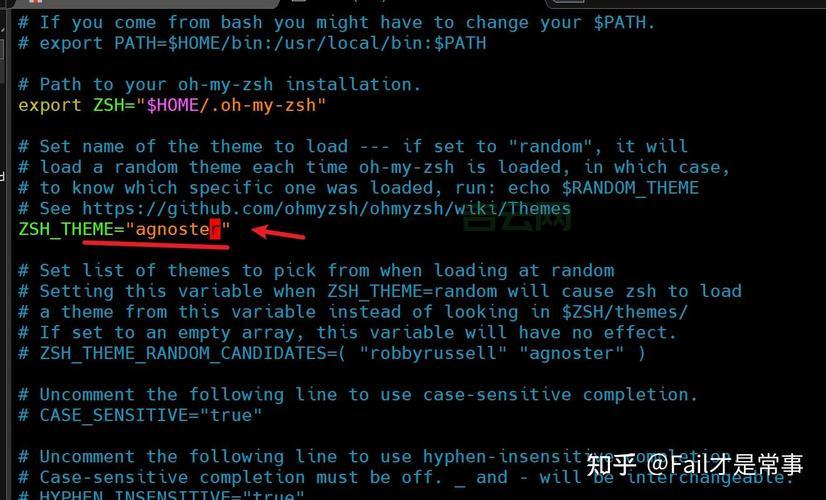
点击“更多”按钮,选择“磁盘和镜像”---“更换系统盘”。
注意啦!更换系统盘后,你的磁盘ID会发生变化,原来的系统盘会被释放,数据也会丢失哦!
第五步:选择镜像
在更换系统盘之后,你需要选择一个新的系统镜像。可以选择阿里云提供的公共镜像、自定义镜像、共享镜像或者镜像市场的镜像。
选择建议:
如果你只是想简单地重装系统,建议选择阿里云的公共镜像,因为公共镜像已经预先配置好了各种软件和环境,使用起来更加方便。
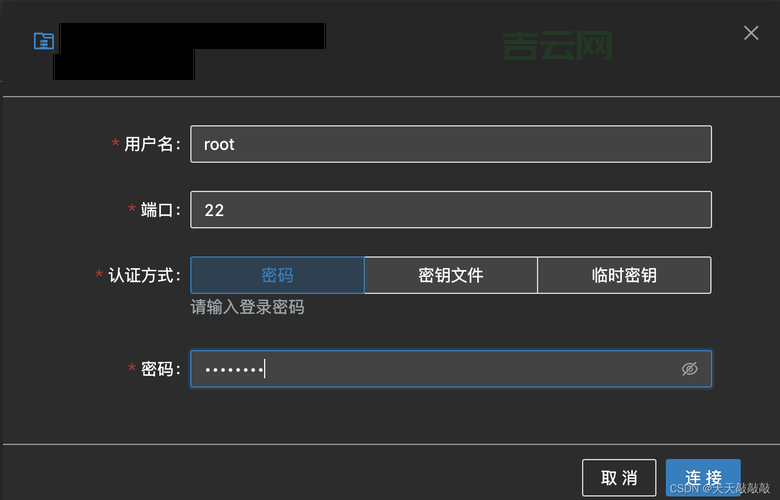
如果你需要安装一些特殊的软件,或者对系统环境有特殊要求,可以选择自定义镜像或共享镜像。
如果你需要更专业的镜像,可以到镜像市场购买。
第六步:等待安装完成
选择好镜像后,系统会自动开始安装。一般来说,安装过程只需要-分钟,耐心等待即可。
第七步:重启服务器
安装完成后,你的服务器会自动重启。重启之后,你就可以登录到新的系统了。
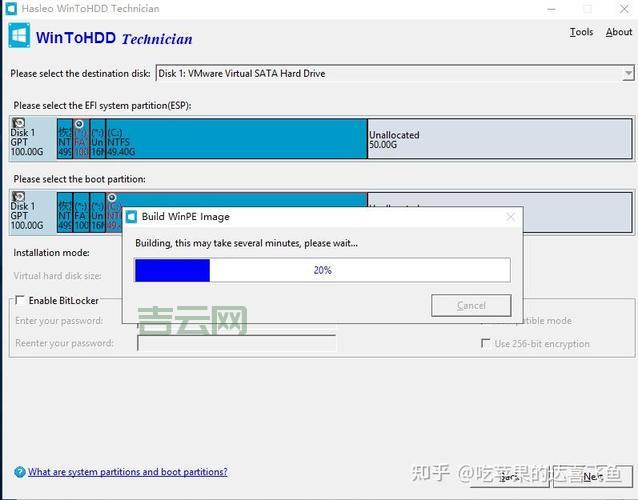
一些小贴士:
在重装系统之前,一定要备份你的重要数据,因为更换系统盘后,原来的系统盘会丢失。
如果你对操作步骤不熟悉,可以参考阿里云官方文档,或者咨询阿里云客服。
更换系统盘注意事项
| 注意事项 | 说明 |
|---|---|
| 磁盘ID会变更 | 更换系统盘后,磁盘ID会发生变化。 |
| 原系统盘会被释放 | 更换系统盘后,原来的系统盘会被释放。 |
| 数据会丢失且无法找回 | 更换系统盘后,原来的系统盘上的数据会丢失且无法找回。 |
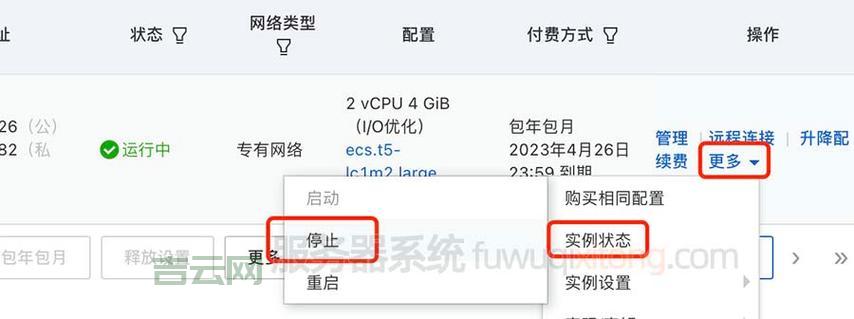
重装系统其实是一件很简单的事情,只要你按照步骤一步一步来,就能轻松搞定。相信我,你也可以成为一个“重装系统”高手!
你近遇到过哪些关于服务器的问题呢?欢迎在评论区分享你的经验!